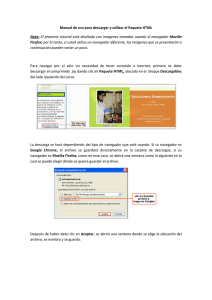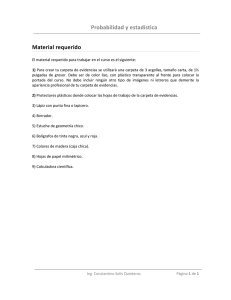Bienvenidos a Mineral Pro Version 7
Anuncio
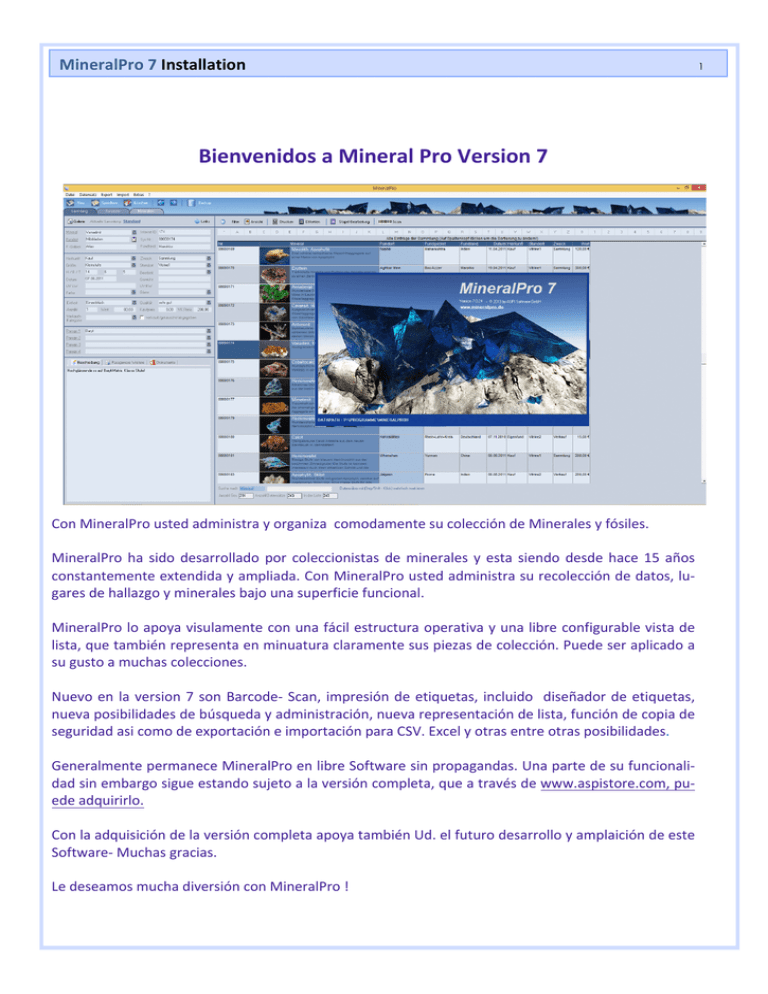
MineralPro 7 Installation 1 1 Bienvenidos a Mineral Pro Version 7 Con MineralPro usted administra y organiza comodamente su colección de Minerales y fósiles. MineralPro ha sido desarrollado por coleccionistas de minerales y esta siendo desde hace 15 años constantemente extendida y ampliada. Con MineralPro usted administra su recolección de datos, lu-­‐ gares de hallazgo y minerales bajo una superficie funcional. MineralPro lo apoya visulamente con una fácil estructura operativa y una libre configurable vista de lista, que también representa en minuatura claramente sus piezas de colección. Puede ser aplicado a su gusto a muchas colecciones. Nuevo en la version 7 son Barcode-­‐ Scan, impresión de etiquetas, incluido diseñador de etiquetas, nueva posibilidades de búsqueda y administración, nueva representación de lista, función de copia de seguridad asi como de exportación e importación para CSV. Excel y otras entre otras posibilidades. Generalmente permanece MineralPro en libre Software sin propagandas. Una parte de su funcionali-­‐ dad sin embargo sigue estando sujeto a la versión completa, que a través de www.aspistore.com, pu-­‐ ede adquirirlo. Con la adquisición de la versión completa apoya también Ud. el futuro desarrollo y amplaición de este Software-­‐ Muchas gracias. Le deseamos mucha diversión con MineralPro ! 1 2 MineralPro 7 Installation 2 Instalación bajo Windows 7/8/8.1 1 Abra el archivo descargado „Mineralpro 7.zip“ en Windows Explorer. Ud verá incluido en el mismo el archivo MineralPro 7 2 Haga clic con el botón derecho del ratón en el archivo MineralPro 7 y escoja copiar. Importante! La carpeta debe ser copiada en su totalidad, no cambie solo en la carpeta! Seleccione la carpeta como se muestra en la Figura 1 y 2 Abb. 1 Abb. 2 2 MineralPro 7 Installation 3 3 3 Cambie ahora a la carpeta, en la cual usted qu-­‐ iere instalar / copiar el programa. Tiene sentido recomendar aquí C:\Programme(x86). Copie si ahora la toda carpeta „MineralPro7“, en el cual va presionando con el el botón izquierdo del ratón la carpeta destino, para marcar este. Luego haga clic en el botón derecho del ratón y seleccione en el menú contextual "Insertar" para copiar toda la carpeta MineralPro7 . El pro-­‐ ceso de copia puede durar un poco. 4 Cuando termine la operación de copia, abra la carpeta MineralPro 7 y busque el archivo o . Haga un clic con el botón derecho del ratón en ese archivo y escoja “Ejecutar como administrador” para concluir con el registro de MineralPro. IMPORTANTE: Dado el caso aparezca todavía un mensaje del control de cuentas de usuario, por favor confirme con un “si” 5 Cuando empieza el MineralPro aparece el aviso de licencia. Si usted no emplea la versión completa, puede hacer con un clic en el „OK“ o ignorar el aviso. MineralPro debe estar ahora completamente abierto. Por favor espere hasta que se constru-­‐ yan todos los menus. Luego finalice (cierre) el programa. 3 MineralPro 7 Installation 4 4 6 La instalación ya se ha completado ahora y el ícono de MineralPro7 se encuentra ubicado en su escritorio. 4 5 MineralPro 7 Installation 5 Configuración para usuarios avanzados: Muchos usuarios de MineralPro han expresado su deseo, que debería ser posible, separar el progra-­‐ ma y datos en MineralPro. Ya lo hemos implementado esto ahora en MineralPro7. Ud puede mover en cualquier momento los datos de Mineral Pro a otra carpeta y la ruta de datos entre las opciones establecidas en esta carpeta. Para ello proceda de la siguiente forma: -­‐Después de la instalación de MineralPro, crear primero la carpeta en la que los datos-­‐ es decir : Base de datos , imágenes, documentos, etc-­‐ en el futuro deberian recaer. Cambie a la carpeta MineralPro y copie usted de esa carpeta los siguientes archivos y carpetas (ver Fig.3) en la carpeta recién creada. Ahora su nueva carpeta debería verse así: Cuando tenga todos los archivos copiados, des-­‐ pués de un cambio exitoso e igualmente exitoso inicio, puede eliminar después los datos antiguos del archivo original . Abb. 3 Pues bien empiece usted ahora Mi-­‐ neralPro e ingrese bajo las opciones la nueva carpeta, como ruta de da-­‐ tos, es decir escoja usted eso. Cierre el Mineral Pro y reinicelo de nuevo. En la pantalla de inicio debe usted mismo registrar la nueva ruta de datos de creación propia. 5 MineralPro 7 Installation 6 6 Configurar el acceso a la Red MineralPro 7 le ofrece la posibilidad, su colección sea haga accesible,para usted mismo o para otro a través del Internet. Para esto son las técnicas condiciones necesarias! 1 Configurar de la web de acceso a la red! Si su computadora Mineral Pro opera con una red de área local (y/o WLAN), puede acceder bien simple a su colección Mineral Pro! Para instalar haga click en el Menu „Extra“ (Herramientas) y Opciones y coloque el gancho conjunto al navegador de acceso. Entonces debería parecer el mensaje adyacente! El Navegador de acceso estará entonces instalado como un servicio de Windows en su PC. La dirección que se muestra con una di-­‐ rección IP de enlace azul, es la dirección, a la cual puede acceder desde cualquier PC de su red a su colección. 1. Con el navegador (Internet Explorer, FreFox, Safari o Chrome) acceda a su colección! Ha completado el primer paso, puede acceder a la dirección IP que aparece en su colección. Introduzca lo siguiente por ejemplo en la Barra de direcciones de su navegador http://192.168.5.85. Esto es solo un ejemplo, en donde ustede por supuesto figura diferente. 6 7 MineralPro 7 Installation 7 1. Puede utlizar los siguientes navegadores: -­‐ -­‐ -­‐ -­‐ -­‐ -­‐ -­‐ -­‐ Internet Explorer 8,9,10,11 Firefox 3.6,6,7,8,9 Safari Google Chrome Navegador IPAD Navegador Android Navegador Addroid Dolphin Otros navegadores compatibles con Java Acceso a través de Internet a su colección: Si dispone desde( Cuenta con) una dirección fija IP asignada por su proveedor ( de servicio), ustede puede, en desbloqueado puerto 80, acceder a su colección a través de internet. Dado que se trata de su propio servicio con el Servio Web Mineral Pro, puede estar seguro, que nadie más puede acceder a estos datos. Incluso si usted no tiene una dirección fija de IP de su proveedor, que por lo general casi siempre tie-­‐ nen la misma dirección. Su dirección actual IP lo puede saber, por ejemplo, a través de la página web www.meineip.de Liberar el puerto en su router: 7 MineralPro 7 Installation 8 8 Quien desea utlizar el Minral Pro detrás de un Router o Firewall ( corta fuegos), tiene que configurar el Router o el Firewall ( corta fuegos) en consecuencia, para que las peticiones desde el exterior pue-­‐ dan penetrar hasta el servidor. Cuando el Router es el valor predeterminado de „bloqueo“, ninguna mala inteción tan solo un prob-­‐ lema de asignación. Imagine que usted fuera un Router. Ahora viene pues desde afuera (desde Inter-­‐ net) una petición. Que debe hacer entonces como Router con esa petición? Son uno o varios PCs conectadosy usted-­‐ como Router-­‐ no tiene ni idea, si algunos de estas PCs les gustaría recibir solicitudes en absoluto y si es así, cuál PC? Asi que el Router no haga nada por si acaso. No traería nada enviar las solicitudes a algún lugar sin ningún rumbo. El Router debe también ser comunicado, que consultas deben ser remitidas y a que PC. Las consultas (solicitudes) estan ligadas a un puerto específico (una medida entre 1 hasta 65535). Uno puede estab-­‐ lecer en un Router, a que puerto, a que PC se enrutará. La PC será identificada por su dirección IP. La captura de pantalla de arriba muestra, que en ese Route, la configuración en Menu NAT ( significa „Network Adress Translation“, sinónimo de „IP-­‐Macerading“) se encuentra en el submenú „Vurtual Server“ ( „Servidor Virtual“) (aquí por ejemplo un Router de SMC). Para otros Routers puede esta fun-­‐ ción esconderse debajo de otras denominaciones , por ejemplo el Reenvio de Puertos. En la figura tiene la PC con el programa de servidor Web la IP fija local IP 192.168.2.2 ( lo habitual sería 192.168.1.1). El servidor Web-­‐ Mineral Pro se ejecuta en el Puerto 80, (Estandar para HTTP), por eso acá es fácil introducir el 80 por el „Puerto Privado“y „ Puerto Público“. Para uso normal se utilizará TCP (Transmission Control Protocol) como Protocolo, UDP es raro. Después de guardar esta entrada (Save /Aply), el Router continúa enviando las solicitudes del Puerto 80 al IP 192.168.2.2 en el puerto 80. Solicitudes a otros puertos no serán en adelante transmitidos. Con Firewalls ( Cortafuegos) hay configuraciones similares, que por lo menos funcionan en el mismo principio. Las solicitudes ( de entrada ) para el puerto de servidor utlilizado deben ser permitidas( permiso) Si todo esta configurado correctamente, obtiene acceso desde cualquier lugar por Internet al servidor Mineral Pro Web. Es importante, que no se llame desde afuera al local Ip de su PC ( entonces no 192.168.x.x), sino la dirección trans-­‐parente WAN-­‐IP (IP – de internet) que fue asignada por su prove-­‐ edor. 8